将文件设置为隐藏和只读属性怎么做 如何设置文件为隐藏文件
更新时间:2023-11-22 14:09:35作者:yang
将文件设置为隐藏和只读属性怎么做,在日常使用电脑的过程中,我们经常会有一些需要保密或者不希望被轻易发现的文件,为了达到这样的目的,设置文件为隐藏和只读属性就成为了一个常见的需求。如何设置文件为隐藏文件呢?简单来说我们可以通过修改文件的属性来实现隐藏文件的目的。具体来说可以通过右键点击文件,选择属性选项,然后在弹出的窗口中勾选隐藏选项,最后点击确定即可将文件设置为隐藏文件。若想将文件设置为只读属性,我们可以在文件的属性窗口中勾选只读选项,这样其他用户就无法对文件进行修改或删除操作。通过这些简单的操作,我们可以有效地保护我们的个人隐私和重要文件的安全。
具体步骤:
1.首先找出你想要设置的文件,右击。
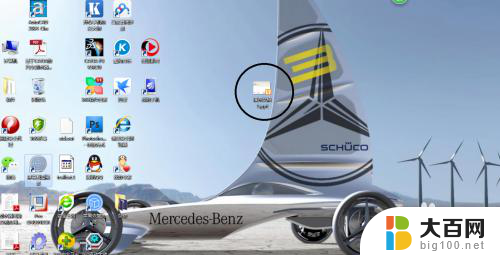
2.在下拉单中找到属性,点击打开
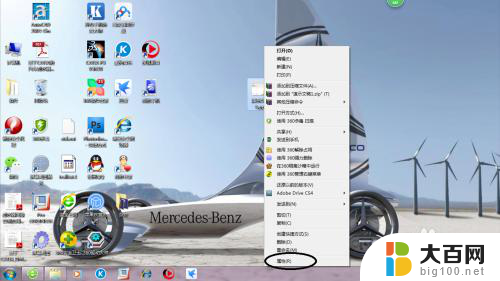
3.在属性窗口中你会看到下方有只读和隐藏选项。
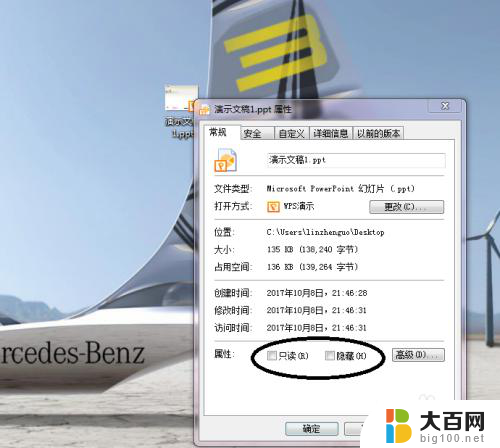
4.如果你要使你的文件只读无法编写,那请勾选只读。并点击确定。
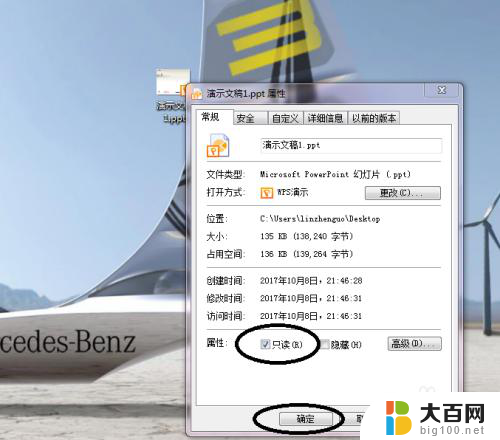
5.这样你的文件已经被设定为只读,没有取消只读就无法编写啦

6.如果你想要隐藏文件,那就请勾选隐藏,并点击确定
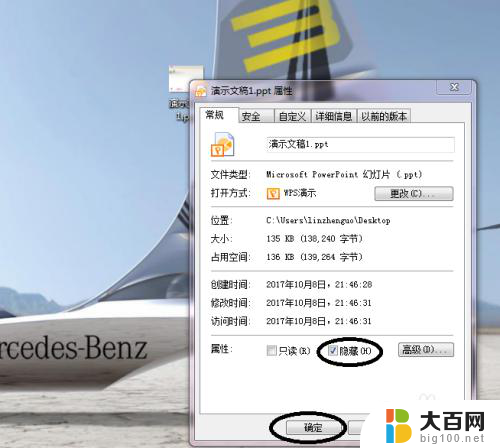
7.好了,你可以看到桌面已经没有演示文稿的文件了。被你隐藏啦

以上是关于如何将文件设置为隐藏和只读属性的全部内容,如果有遇到相同情况的用户,可以按照以上方法解决。
将文件设置为隐藏和只读属性怎么做 如何设置文件为隐藏文件相关教程
- 文件夹如何设置隐藏属性 如何隐藏文件夹属性
- 怎么将文件设置为只读属性 如何批量将文件设置为只读属性
- 文件夹被隐藏无法取消隐藏属性 文件夹隐藏属性取消的步骤
- 如何找到电脑隐藏文件 如何设置Windows隐藏文件
- 如何去掉文件夹的隐藏属性 如何取消文件夹的隐藏属性
- 怎样显示电脑隐藏文件 怎么设置隐藏文件密码保护
- 文件夹点了隐藏怎么恢复 隐藏文件恢复工具
- 怎么恢复隐藏的文件夹 Mac隐藏文件恢复工具
- 隐藏的文件夹如何找到 怎么查看隐藏的文件夹
- 电脑桌面文件夹怎么隐藏 隐藏电脑桌面文件夹的方法及如何显示隐藏的文件夹
- 苹果进windows系统 Mac 双系统如何使用 Option 键切换
- win开机不显示桌面 电脑开机后黑屏无法显示桌面解决方法
- windows nginx自动启动 Windows环境下Nginx开机自启动实现方法
- winds自动更新关闭 笔记本电脑关闭自动更新方法
- 怎样把windows更新关闭 笔记本电脑如何关闭自动更新
- windows怎么把软件删干净 如何在笔记本上彻底删除软件
电脑教程推荐